iPhoneのiOS16アップデートできるようになりました。
iOS16に対応している iPhone の機種や、アップデートする前に注意すること、アップデートをする方法。
iOS 16でどのような変更があったのかなどをまとめてみます。
iPhoneのiOS16対応機種一覧
iPhone の最新 OS・iOS16対応機種一覧です。iPhone14は既にiOS16です。
その他は、iOS16へアップデートすることのできるiPhoneの機種です。
- iPhone8、iPhone8Plus、iPhone X(11世代)
- iPhoneXS、iPhone XS Max、iPhone XR(12世代)
- iPhone11、iPhone11 Pro、iPhone11 Pro Max(13世代)
- iPhone SE(第2世代以降)(13世代)
- iPhone12 mini、iPhone12、iPhone12 Pro、iPhone12 Pro Max(14世代)
- iPhone13 mini、iPhone13、iPhone13 Pro、iPhone13 Pro Max(15世代)
- iPhone14、iPhone14 Plus、iPhone14 Pro、iPhone14 Pro Max
iPhone11世代のiPhone8以降ということになります。
iPadのiOS16対応機種一覧
- 12.9インチiPad Pro(第1~5世代)
- 11インチiPad Pro(第1~3世代)
- 10.5インチiPad Pro
- 9.7インチiPad Pro
- iPad Air (第3~5世代)
- iPad mini (第5、6世代)
- iPad (第5~9世代)
iOS16への仕方/iPhoneアップデート最新/注意事項
iPhoneを最新iOS16へのアップデート方法です。
最新iOS16へアップデートする前の注意事項/空き容量5.32GB以上
iPhone の内部ストレージの空き容量を十分確保しておく必要があります。
iPhone iOS16へのアップデート作業は、iOS16のファイルダウンロード、インストールの作業を行います。
この作業には、最低5.32GB以上のiPhone内部ストレージの空き容量が必要です。
最新iOS16へアップデートする前の注意事項/充電しながら電源確保
さらに、iPhone iOS16へのアップデート作業中に電源が切れてしまうと、アップデートに失敗します。
iPhoneを満受電にするか、充電中の状態でアップデートする必要があります。
最新iOS16へアップデートする前の注意事項/バックアップをとる
iOS 16へのアップデート中のトラブルでデータ消失 OS の破損など緊急事態に備えるために iPhone のバックアップを取っておくと安心です。
iPhone のバックアップは iCloud やMac PC を持っている場合は簡単にできます。
また Windows パソコンに iPhone のバックアップを取る専用のアプリケーションなども販売されています。
iPhone 14を購入した場合にはApple からiCloud のストレージを利用して一時的に容量を増やす措置も行われています。
iPhone 14を新規で購入した場合には、すでにiOS 16へのバージョンが適用されています。
バージョンアップ用のアップデートは実施する必要はありませんが万が一のためにバックアップは取っておくといいでしょう。
iOS16へiPhoneアップデートの方法
iPhone の iOS をバージョンアップする方法は自動アップデートと手動でのアップデートの二つがあります。
手動でのアップデートは、ネットワークを介して行う方法とパソコンに一旦 iOSデータをダウンロードしてからアップデートする方法などがあります。
手動アップデートでは、ネットワークを介した iPhone 本体でのアップデートを行いたいと思います。
iOS16へアップデートする方法/夜間に自動アップデート
iOS16へアップデートするときは多少の時間が必要です。
iPhone の機種にもよりますが数分から数10分の時間iPhone の操作が行えなくなります。
ですから、夜間に自動アップデートさせるというのが一番簡単でしょう。
iPhone の設定から、一般→ソフトウェアアップデート→自動アップデートのところをオンにしておけば順次アップデートされます。
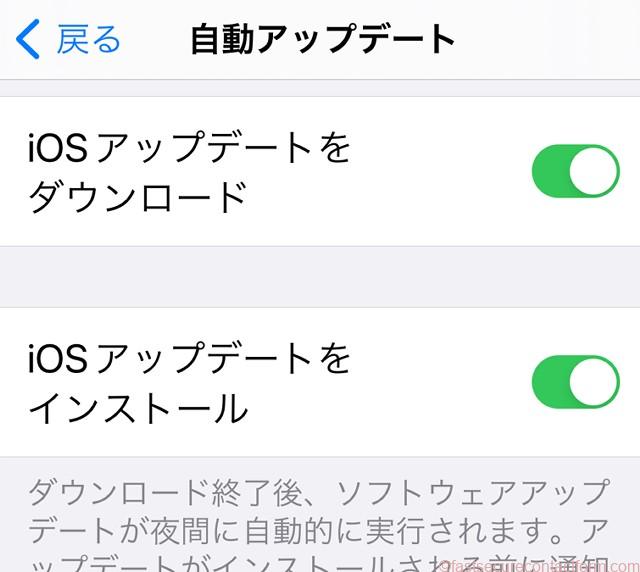
iOS16へアップデートする方法/手動でアップデートする
手動で iOS 16へのアップデートをする方法です。
同じように iPhone の設定から一般ソフトウェアアップデートと入ります。
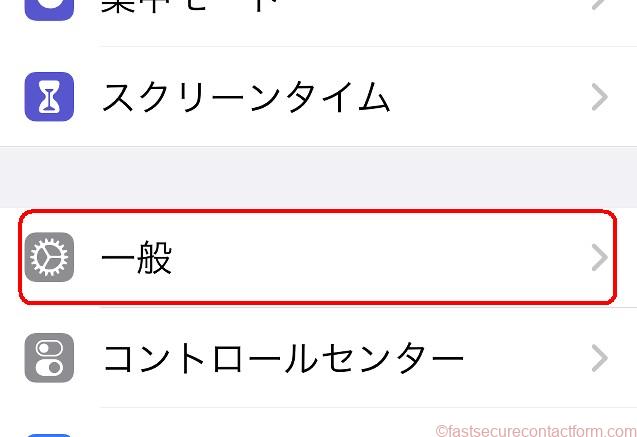
一般からソフトウエア―アップデートへ
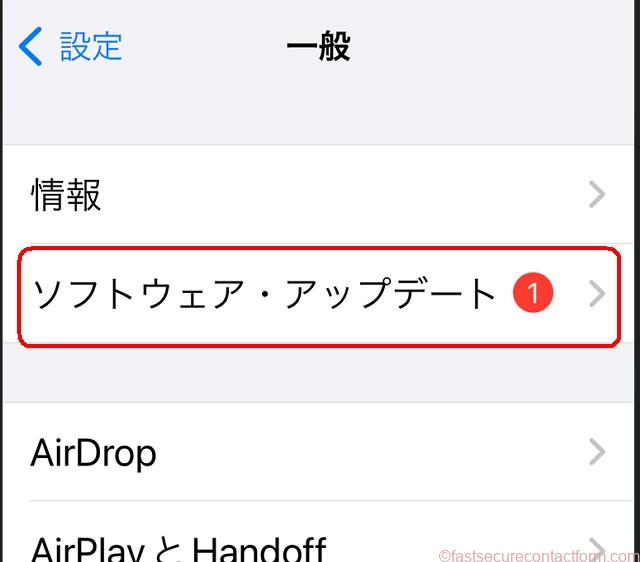
ソフトウェアアップデート→今すぐインストールへ
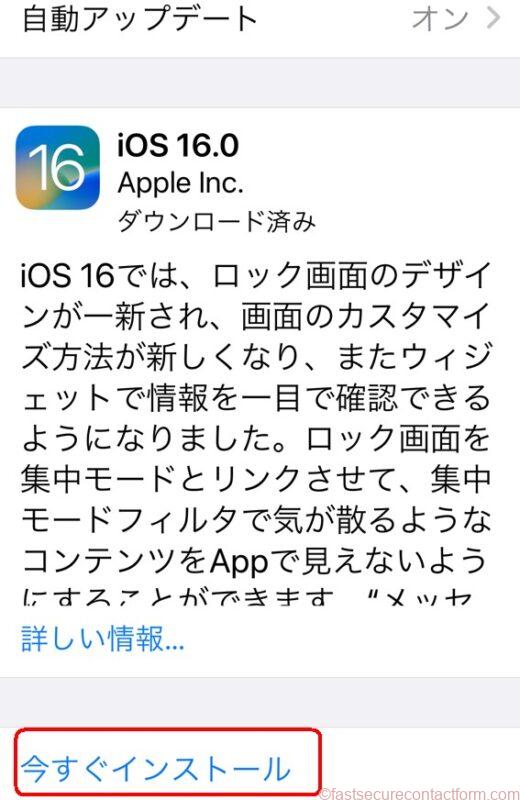
インストール中とでて、しばらくすると、「iOS16 iOSは最新です」となります。
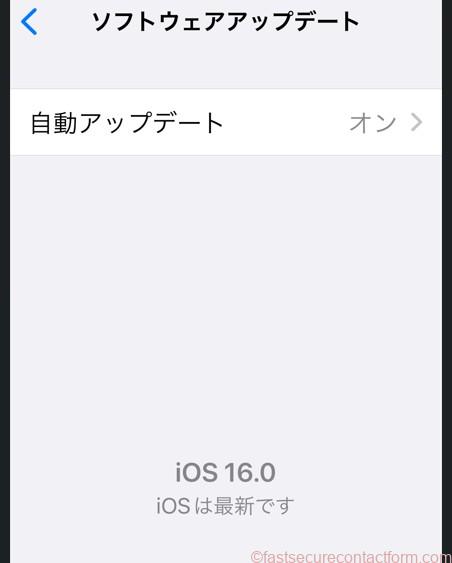
これでiOS16へアップデートは完了です。
iOS16変更点/新機能一覧
iPhone iOSのアップグレードでどのような変更点があったのでしょうか。
最初に電源を入れた時のロック画面のカスタマイズが自由に豊富に出来るようになりました。
作業の状態に合わせてロック画面を変えることができます。
音声入力がより正確になり豊富な機能おそろえてきました。
メッセージやメール送信の取り消しについて機能が充実しています。
画像からの人物や物被写体の切り抜き機能が加わりました。
画像の加工に威力を発揮するでしょう。
詳しく見ていきます。まず、筆者は、記事を書くことが多いので音声入力のところが気になります。
音声入力
個人的に気になるのは音声入力の精度 up です。句読点の自動入力とキーボードとの併用が可能というのは非常にライターにとっては大きな力になります。
- 句読点の自動入力
- 音声入力とキーボードを併用して入力ができる
- 絵文字を音声入力することができる
- 音声入力のポップオーバーでタップをすれば音声入力を中止できる
- メッセージアプリのテキストフィールドに音声入力をすることができる
音声入力とキーボードの併用と絵文字対応は、iPhone 12世代以降(iPhone XS、iPhone XS Max、iPhone XR以降)になります。
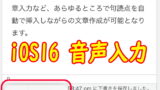
ロック画面
- ロック画面のギャラリーが豊富になり自分好みにパーソナライズすることができる
- ロック画面を好きなものに簡単に切り替えすることができる。ロック画面を長押ししてスワイプで切り替え。
- ロック画面の編集が簡単にできるようになる。変更する要素を長押ししてカスタマイズ。
- 日付と時刻のデザインを簡単に変更できる。
- ロック画面の写真がマルチレイヤーで時刻表示の手前に表示できる。
- ロック画面で写真をライブラリーからiOS が選んで提案できる。
- ロック画面の写真を自動でシャッフルすることができる。
- ロック画面のカラーや色合いフォントスタイルを自動で変更できる。
- その他ロック画面上のウィジェットをカスタマイズでき、天気やから絵文字再生中のアプリ通知のアニメーションなど様々にカスタマイズできる。
集中モード
集中モードとロック画面が連動してリンクされたものが瞬時で表示される。
メッセージやメールカレンダーなど気をちしらす情報を排除できる。
選択している集中モードに関連のあるアプリ、ウィジェットなどホーム画面のページを提案してくれる。
集中モードが自動で ON になるよスケジュールを組むことができる。
メッセージ
- メッセージの送信から最大15分間送信済みのメッセージを編集することができる。受信者は編集履歴を確認することができる。
- メッセージ送信から最大2分間メッセージの取り消しをすることができる。
- オーディオメッセージで再生中に早送り巻き戻しができる
- デュアル SIM の場合メッセージフィルタリングができ、simカードごとにフィルタリングできる。
メール
- メールの入力機能でスマート検索の修正が可能タイプミスや類義語などを表示してより正確な文章を作成できます。
- メール送信時に添付ファイル受信者などメールに関する内容で大事な点を見落とした場合に知らせてくれる。
- メール送信をスケジューリングできる。日時指定で送信できる。
- メール送信後30秒以内であれば取り消しができる。設定の作成で取り消し時間を選択可能。
- 返信済みのメールを受信ボックスの一番上に移動できてフォローアップがしやすくなっている。
- 開封後返信していないメールについて日時指定で受信ボックスの上にメッセージを表示できるリマインダー機能。
- メールの内容が一目でわかるようにリッチリンクを加えることができる。
Safari
- ブラウザの Safari 同士で共有グループを作ることができる。他の人とブラウザ上で共同作業をしやすくできる。
- タブグループで固定のタブを指定できてグループをカスタマイズ可能。
- タブグループごとでスタートページを作成できて背景やお気に入りでカスタマイズできる。
- 特定の Web サイトで行ったページの拡大縮小などApple 製デバイス間で同期される。
- 強力なパスワードを提案して編集することができる。
パスキー
- パスワードに変わるハスキーで安全にしかも簡単にサインインできる。
- パスキーはサイトごとに作成されてフィッシング詐欺から保護を強力に行う。
- パスキーはサーバー上に保存されることがないので外部の Web サイトから情報が漏洩することはない。
- 他のデバイスからパスキーを使ってウェブサイトやアプリにサインインすることが可能。
- パスキーは暗号化されiCloud キーチェーンをどうしてApple 製品同士のデバイス間で同期される。
テキスト認識表示
- 写真からテキスト表示からテキスト認識を行う。コピー&ペースト、検索、翻訳などが行える。
- 動画の一時停止画面のテキスト表示からもテキスト認識を行う。コピー&ペースト、検索、翻訳などが行える。
(12世代 iPhone XS 以降で行うことができます。)
Siri
- 簡単にショートカットを設定できる。
- メッセージ送信時に尻を使って絵文字を入れることができる。
- Siri を使ってハンズフリーで通話を終了することができる。
- インターネットの接続がなくてもオフラインでホームコントロール留守番電話など処理する。
- Siri の声が新しくなり自然で滑らかな感じになった。
マップ
- マップアプリ上で目的地までの経路に複数の経由地を指定することができる。
- Suica や PASMO など交通機関系の IC カードをマップで残高をチェックしたりチャージすることができる。
- 指定したルート上の交通機関の運賃を確認することができる。
ホーム
- ホームアプリが新しくなりスマートフォームのパフォーマンス向上が図られました。
- ホームタブで家全体を一目でチェックすることができる。
- 4台までのカメラをホームタブの中央に表示して映像を見ることができる。
- ロック画面のウィジェットで家の状態を確認することができる。
ヘルスケア
- 薬のリストで服用中の薬やサプリメントなどをカスタマイズして記録することができる。
- 薬の服用タイミングをリマインダーでスケジューリングできる。服薬の記録をすることができる。
- 服薬のタイミングの乱れなどをチェックすることができる。
- ヘルスケアの情報を他の人と共有することができる。
- フィットネスアプリでApple Watch がなくても体の動きを計測したりフィットネス目標を設定してモーションセンサーや歩数移動距離などを記録してカロリー消費など考え目標達成の手助けをする。
ファミリー共有
- 子供用アカウントを設定してペアレンタルコントロールを設定し子供の年齢に適したメディア制限などの提案を行うことができる。
- ファミリーチェックリストで成長に合わせた設定をアップデートできる。位置情報の共有、iCloud などサブスクリプションを家族で共有することができる。
- 子供のスクリーンタイムがメッセージアプリに表示され承認したり却下したりすることができる。
プライバシー個人情報安全強化
- 個人情報を安全性チェックが強化され同居するパートナー親族などからのアクセスを管理することができる。
- アプリ間で情報をやり取りするベストボードへのアクセスを許可制にすることができる。
- Bluetooth やローカルネットワークのアクセスを許可せずに安全にメディアをストリーミングすることができます。
- 写真アプリで最近削除したものと非表示のものをロックして見れないようにできる。
アクセシビリティ
拡大鏡の検出モードの強化で人の検出ドアの開け方の検出画像の説明などの機能が加わり周囲の状況を詳しく認識することができます。
バディコントローラで複数のゲームからの入力を一つに統合して共有しながらゲームを楽しむことができる。
カメラ
- ポートレートモードで被写体をぼかす、前傾をぼかす機能が強化され被写界深度のエフェクトがリアルになってプロ並みの写真が再現できる。
- シネマティックモードがある場合ビデオ撮影で横向きの輪郭、メガネ髪の毛などの周辺に対して被写界深度エフェクトがより正確に再現できるようになった。
写真
- アルバム内の写真を重複した写真をして整理することができる。
- 非表示と最近削除した項目はデフォルトでロックされる。解除することも可能。
- 写真に加えた編集工程をコピーして他の写真にもペーストして再現をすることができる。
- アルバムの people で人物を指定してアルファベット順に並べることができる。
- 翻訳アプリでカメラを使用して画像内のテキストをスムーズに翻訳
- 画像内の対象物の切り抜きがスムーズにできるようになった。(12世代以降)
- 画像を調べる機能が強化された。鳥、昆虫、クモ、像などが加わった。(12世代以降)
メモ
- iPhone 上の様々なアプリからクイックメモからメモ作成ができる。
- スマートフォルダー内のメモを自動的に整理。
- メモにロックをxことができる。
- メモを他の人と共有して作業ができる。
- メモを探しやすいように日時やカテゴリーでグループ化できる。
- メモを条件を指定してフィルタリングすることができる。
その他強化されたところ
- Apple Pay とウォレット機能の強化
- 緊急セキュリティへの対応
- audiobook のミニプレイヤー強化
- 連絡先機能で電話の不在着信未読のメッセージなどホーム画面で確認可能
- FaceTimeの強化
- Game Centerの強化
- キーボードの多言語強化
- ミュージック機能強化、Siri でのミュージック認識など
- リマインダー機能の強化でto do リストの共有通知機能、グループリストなど細かく強化された。
- 設定機能の強化
- Stlightの強化
- 株価のウォッチリスト機能が強化
- 天気機能の評価重大な気象警報などの通知が届く
まとめ/iPhoneアップデート最新iOS16へ仕方/対応機種/変更点内容や注意事項
iOS 16へのアップデートで iPhone 上で出来ることがたくさんできました。
強化された項目はたくさんありすぎてなかなか使いこなすことはできません。
筆者の場合は音声入力の所や写真の加工などの所は非常に興味があります。
一つ一つ使い方など検証しつつ記事にまとめていきたいと思います。
ご参考までにどうぞ。


